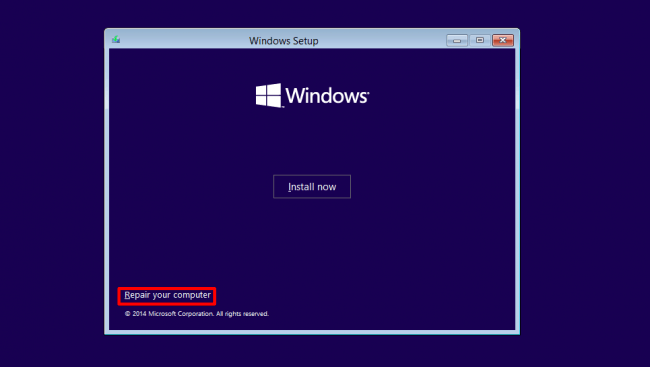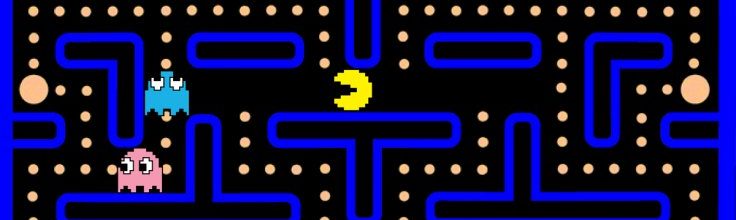Windows 10 Leonardo Duarte
Como restaurar backups de imagem do sistema no Windows 7, 8 e 10
Como restaurar backups de imagem do sistema no Windows 7, 8 e 10. O Windows pode criar “backups de imagem do sistema”, que são essencialmente imagens completas do seu disco rígido e de todos os arquivos nele contidos. Uma vez que você tenha um backup de imagem do sistema, você pode restaurar seu sistema exatamente como foi quando fez o backup, mesmo que sua instalação esteja mal corrompida ou tenha desaparecido completamente.
O Windows contém muitas ferramentas de backup diferentes . A maioria das pessoas não vai querer usar esse recurso, e deve apenas fazer o backup de arquivos com o histórico de arquivos ou outra ferramenta de backup de arquivos. Mas os entusiastas ou administradores de sistema que desejam criar uma imagem completa de um sistema em um determinado momento apreciarão e usarão backups de imagem do sistema.
Seu backup de imagem do sistema não pode ser restaurado em outro PC
Você não pode restaurar um backup de imagem do sistema Windows em um PC diferente. Sua instalação do Windows está ligada ao hardware específico do seu PC, então isso só funciona para restaurar um computador ao seu estado anterior.
Embora não seja possível restaurar um backup de imagem do sistema em outro PC, você pode extrair arquivos individuais de um backup de imagem do sistema . A Microsoft diz que não é possível extrair arquivos individuais de um backup de imagem do sistema, e eles não fornecem uma ferramenta fácil para isso – mas são apenas arquivos de imagem VHD padrão (disco rígido virtual) que você pode “montar” e copiar arquivos usando o Gerenciador de arquivos ou o Windows Explorer.
Certifique-se de conectar a unidade que contém os backups de imagem do sistema ao seu computador antes de continuar.
Como criar um backup de imagem do sistema
RELACIONADOS: Como criar um backup de imagem do sistema no Windows 7, 8 ou 10
Criar backups de imagem do sistema ainda é bastante simples. No Windows 7, ele é integrado à ferramenta de backup normal. No Windows 8.1 e 10, basta abrir a janela de backup do Histórico de Arquivos no painel de controle. Você verá um link “System Image Backup”, que abrirá a ferramenta “Backup and Restore (Windows 7)”. Clique no link “Criar uma imagem do sistema” para criar uma imagem do sistema.
Há uma boa chance de o backup da sua imagem do sistema ser muito grande, então você vai querer ter uma unidade grande para colocá-lo. Um disco rígido externo USB é ideal.

Como restaurar seu backup no painel de controle (somente no Windows 7)
Se o Windows ainda estiver funcionando corretamente, você poderá fazer isso diretamente na área de trabalho do Windows. No entanto, esta opção só parece estar presente no Windows 7. Ele foi removido no Windows 8, 8.1 e 10.
Para fazer isso, abra o Painel de Controle e localize o painel “Backup and Restore”. Você pode apenas procurar por “backup” no Painel de Controle para encontrá-lo. Na parte inferior da janela, clique no link “Recuperar configurações do sistema ou seu computador”. Clique em “Advanced Recovery Methods” na janela que aparece e, em seguida, clique no link “Usar uma imagem do sistema que você criou anteriormente para recuperar o seu computador”.
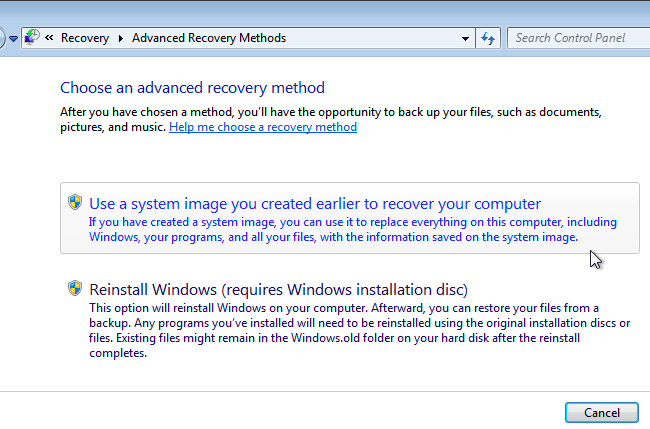
Como restaurar seu backup através das opções de inicialização do Windows (7, 8 e 10)
Você também pode restaurar sua imagem a partir de um menu especial de recuperação de inicialização . Essa é a maneira mais fácil de restaurar imagens no Windows 10 ou 8.1, pois a opção de restaurar uma imagem do sistema não está mais disponível na área de trabalho.
No Windows 10 ou 8.1, mantenha pressionada a tecla “Shift” no teclado e clique na opção “Reiniciar” no menu Iniciar ou na tela inicial. Se o seu computador não estiver inicializando corretamente, o Windows inicializará automaticamente nesse menu após uma falha na inicialização. Se isso não acontecer, até as próprias opções de inicialização estarão corrompidas.
Seu computador inicializará no menu de recuperação especial. Clique no bloco “Solucionar problemas”, clique em “Opções avançadas” e, em seguida, clique em “Recuperação da imagem do sistema”.
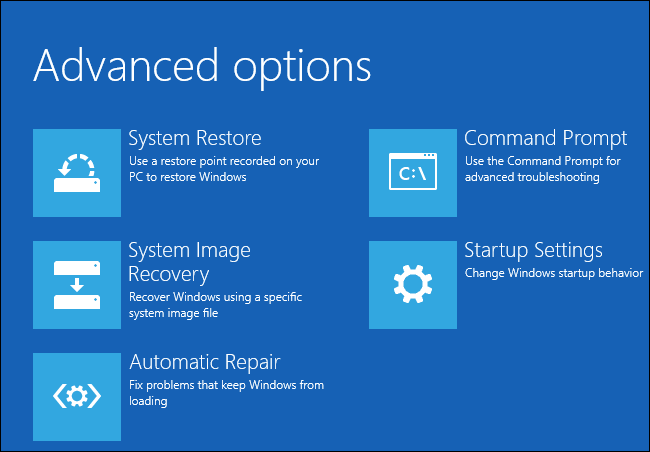
No Windows 7, reinicie o computador e pressione a tecla “F8” enquanto estiver inicializando. Selecione a opção “Repair Your Computer” e pressione Enter para inicializar no modo de recuperação.
Escolha o layout do teclado quando solicitado e, em seguida, selecione a opção “Restaurar o computador usando uma imagem do sistema que você criou anteriormente” na janela Opções de Recuperação do Sistema. Selecione uma imagem do sistema de uma unidade conectada e passe pelo restante do assistente para restaurá-la.
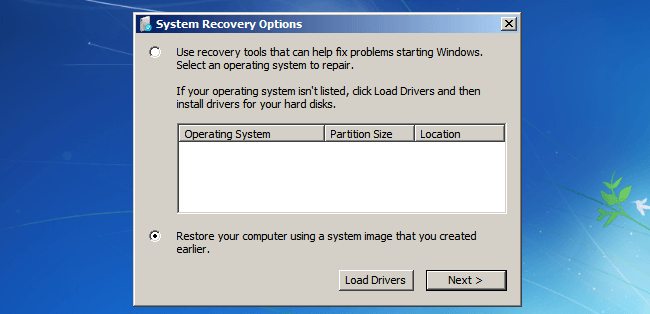
Como restaurar seu backup com uma unidade de recuperação
Se você criou uma unidade de recuperação , pode inicializar a partir de uma unidade de recuperação e restaurar sua imagem a partir dela também. Esta é a única maneira de restaurar imagens quando o Windows não consegue inicializar ou se o Windows não estiver instalado no computador. Se você ainda não criou uma unidade de recuperação, é possível criar uma unidade de recuperação em outro PC com Windows que esteja funcionando corretamente e levá-la ao seu PC atual.
Insira a unidade de recuperação e inicialize a partir dela. Isso pode exigir a alteração da ordem de inicialização no BIOS do seu computador ou o acesso a um menu de “dispositivos de inicialização”.
No Windows 10 ou 8.1, você verá as mesmas opções nas opções de inicialização acima. Basta selecionar Opções avançadas> Recuperação da imagem do sistema. No Windows 7, selecione o link “System Image Recovery”.
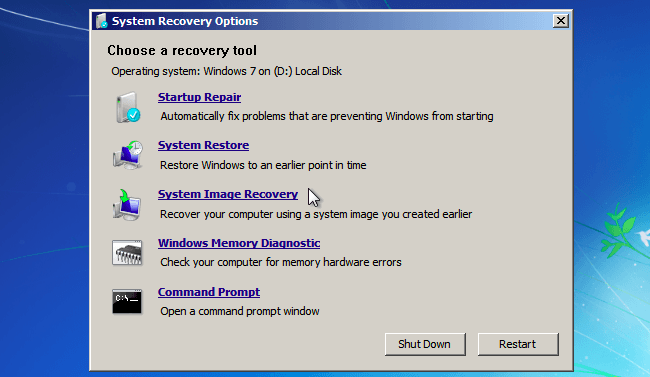
Como restaurar seu backup da mídia de instalação do Windows
RELACIONADO: Onde baixar as ISOs do Windows 10, 8.1 e 7 Legalmente
Se você tiver um disco de instalação do Windows ou uma unidade flash por aí, poderá inicializá-lo e restaurar uma imagem do sistema. Isso funcionará mesmo se o Windows não estiver instalado no computador. Se você não tiver nenhuma mídia de instalação por perto, poderá criar uma unidade USB do instalador do Windows ou DVD em outro PC com Windows e levá-la ao seu PC atual.
Inicialize a partir da mídia de instalação do Windows, como você faria com a unidade de recuperação acima. Assim como se você estivesse inicializando a partir de uma unidade de recuperação, isso pode exigir a alteração da ordem de inicialização no BIOS do seu computador ou o acesso a um menu de “dispositivos de inicialização”.
Seja qual for o tipo de disco de instalação que você está usando, percorra as primeiras telas até chegar a uma tela com o botão “Instalar agora”. Ignore esse botão e clique no link “Reparar o seu computador” no canto inferior esquerdo da janela para acessar as mesmas ferramentas de reparo do sistema que você acessaria de uma unidade de recuperação ou do menu de inicialização acima.